近期有很多小伙伴咨询本站百度网盘如何下载群组文件,接下来就让我们一起学习一下百度网盘下载群组文件的方法吧,希望可以帮助到大家。
百度网盘如何下载群组文件?百度网盘下载群组文件的方法
1、首先打开百度网盘,点击左侧菜单栏上的“好友”,如图所示。
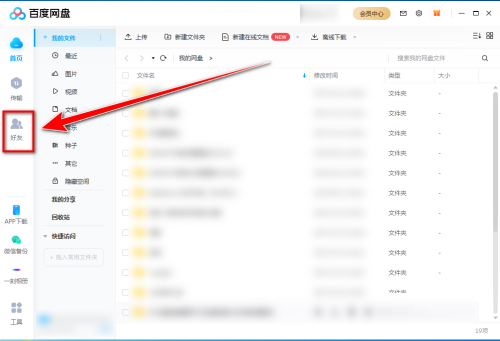
2、然后在“好友”页面里,点击“群组”,如图所示。
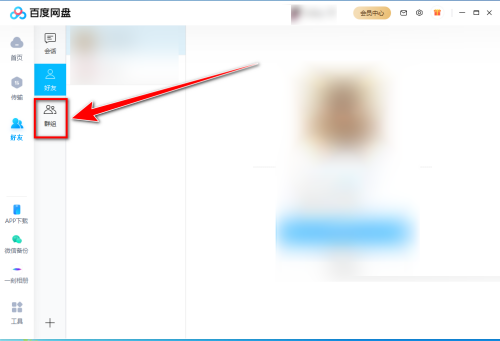
3、接着在“群组”里,双击需要下载文件的群组,如图所示。
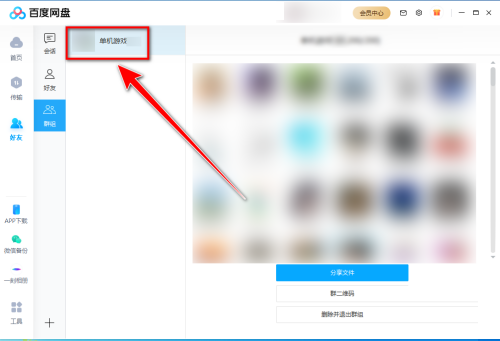
4、进入群组后,点击右上角的“文件库”,如图所示。
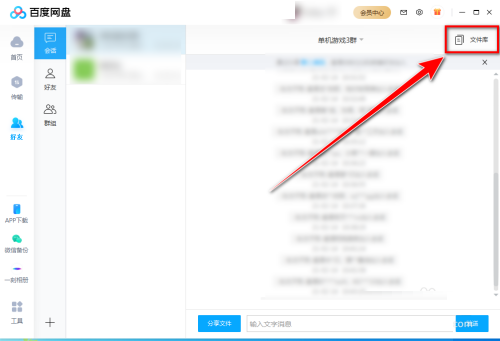
5、然后在“文件库”里,勾选需要下载的文件,再点击“下载”按钮,如图所示。
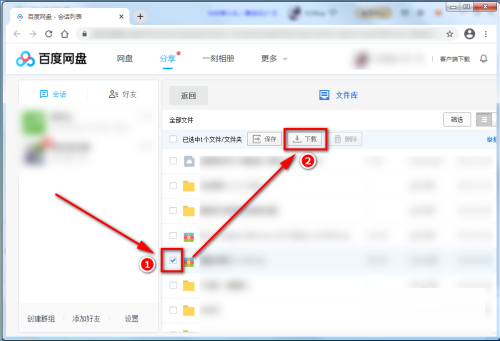
6、最后在“下载”提示框中,点击“下载”按钮,即可开始下载文件,如图所示。
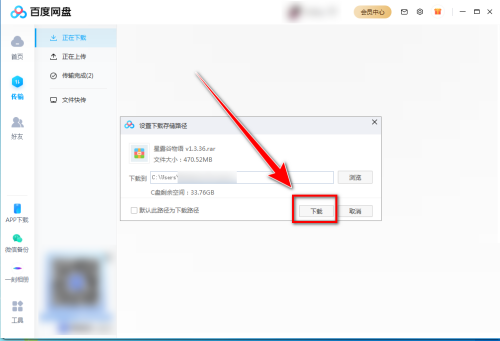
上面就是本站为大家带来的百度网盘如何下载群组文件的全部内容,更多精彩教程尽在本站。
正文完










